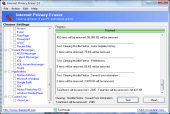Nezapomeňte na to, že informace o vaší činnosti na internetu mohou být využity/zneužity nejenom někým, kdo se fyzicky dostane k vašemu počítači, ale i různými špehovacími programy. Čas od času zkuste soubory vzniklé při práci s internetem promazat - minimálně tak trochu ulevíte pevnému disku a získáte trochu místa navíc.
Jak se mažou dočasné soubory v různých webových prohlížečích, o tom jsem se rozepsal v článku Čištění Windows a webových prohlížečů. Pokud však pracujete s více internetovými prohlížeči, asi se vám nebude chtít jeden po druhém otevírat a čistit jeho data. Můžete využít nový freewarový čisticí prográmek Internet Privacy Eraser.
Jak smazat cookies z webových prohlížečů?
Internet Privacy Cleaner je prvé řadě program určený pro odstraňování dočasných souborů produkovaných webovými prohlížeči. Po spuštění si můžete v panelu na levé straně vybrat ty webové prohlížeče, jejichž data chcete odstranit. Podporován je Internet Explorer, Opera, Netscape a Firefox.
U každého z webových prohlížečů si ještě můžete vybrat, které konkrétní položky z jeho dat budou odstraněny. Typicky jde o mazání cookies, dočasných souborů, navštívených adres, historie, záznamů ze správce stahování atd.
Čištění Windows
Další položkou na seznamu věcí, které Internet Privacy Cleaner dovede odstranit, jsou různé „zbytečnosti" z Windows. Protože řešíme ochranu soukromí, nesmí chybět seznam naposledy otevřených dokumentů, položky zadávané ve Start|Spustit, Koš, dočasné soubory, schránka, výpisy paměti, zbytky po opravách souborového systému atd.
Čištění toolbarů, Office a komunikátorů
V nabídce čištění je také skupina pojmenovaná Advanced - pokročilé. V ní je možné nastavit čištění seznamů otevřených souborů, ale také historií různých nástrojových lišt pro webové prohlížeče - Google Toolbar, MSN Toolbar a Yahoo! Toolbar.
K nim můžete přidat vyčištění programů z MS Office (Access, Excel, FrontPage, PowerPoint a Word), komunikačních programů (MSN, Yahoo!, ICQ, AOL a Skype) a dalších aplikací (antiviry, Adobe Photoshop, Windows Media Player a jiné).
Zajímavostí, která se u čisticích programů moc často nevidí, je přidání vlastních položek, které budou pravidelně odstraňovány. Pokud klepnete na položku New List, pak se zobrazí dialog, do kterého zadáte cestu k souborům a větve registru, které chcete odstranit.
Čištění počítače
jakmile máte naklikáno, co vše chcete ve svém počítači vyčistit, klepněte na tlačítko Test. Internet Privacy Eraser provede rychlou analýzu odstraňovaných věcí a zobrazí, kolik získáte volného místa na disku. Samotné smazání provedete tlačítkem Clean.
Prohlížíme historii IE
Pamatujete si na program Index.dat Analyzer, který jsem vám představil začátkem ledna? Sloužil k prohlížení historie adres zadaných do adresního řádku Internet Exploreru. Internet Privacy Earser rovněž dovede zobrazit historii navštívených adres uložených v souboru Index.dat. Bohužel jejich selektivní mazání nenabízí. Prohlížeč souboru Index.dat zobrazíte pomocí nabídky File|Index.dat Viewer.
Správce cookies
Další funkcí Internet Privacy Cleaneru je správa souborů cookies. Pomocí nabídky Edit|Cookies Manager si zobrazte okno, ve kterém uvidíte seznam všech cookies. Tlačítky Add přesuňte vybrané cookies na pravou stranu. Tlačítky Remove pak smažete ty cookies, které zůstala vlevo.
Internet Privacy Cleaner si nahraje na vše zvládající čisticí aplikaci, ani se nesnaží ohromit nějakým netradičním vzhledem. Na druhou stranu funguje jako docela dobrý čistič souborů, ve spojení s vlastními definicemi jej lze použít prakticky na jakékoli soubory nebo záznamy v registru. Program najdete na adrese www.cleanersoft.com.